Augmentez considérablement la durée de vie de la batterie de votre ordinateur portable grâce à ces conseils
Microsoft Windows 10 Windows 8 / / March 17, 2020
Avoir un ordinateur portable puissant est formidable lorsque vous travaillez sur un projet exigeant. La durée de vie de la batterie, cependant, peut être un problème. Voici quelques conseils pour obtenir plus de jus.
Les ordinateurs portables haut de gamme sont incroyables. Vous pouvez effectuer beaucoup de travail sur le pouce et ils vous permettent de ne plus percevoir les ordinateurs portables comme des machines de navigation sur Internet. La durée de vie de la batterie, cependant, peut être un problème. Moi et mon nouveau Ordinateur portable de jeu Asus eu du mal à obtenir plus d'une heure et 30 minutes d'utilisation, mais j'ai finalement trouvé quelques astuces sournoises pour améliorer considérablement la durée de vie de la batterie. Et oui, toutes les améliorations mentionnées dans cet article vous permettront de continuer à utiliser votre ordinateur portable à des performances maximales.
Réduisez la luminosité pour améliorer la durée de vie de la batterie
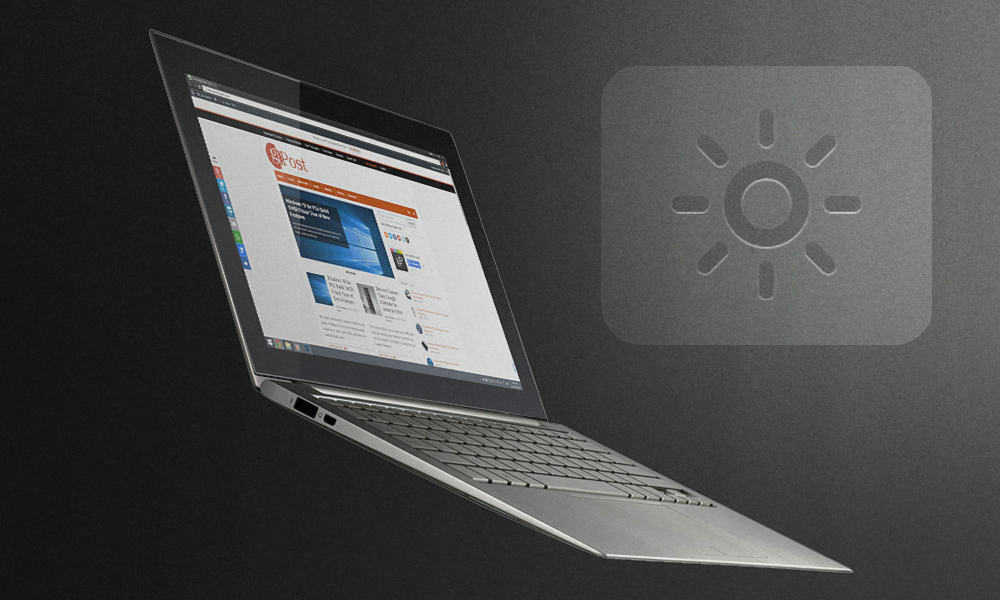
On pourrait dire que je mentionne l'évidence, mais réduire la luminosité de l'écran de votre ordinateur portable présente en réalité de nombreux avantages cachés. C'est une bonne idée de désactiver le rétroéclairage de l'écran lorsque vous exécutez des jeux et des applications qui nécessitent beaucoup de ressources système. Cela réduira la chaleur générée et améliorera la durée de vie de votre écran. Si vous êtes un photographe ou un éditeur vidéo, vous savez probablement aussi que l'utilisation d'un écran d'ordinateur portable n'est pas très mauvaise en termes de qualité. La reproduction des couleurs et la précision des hautes lumières sont considérablement réduites lorsque vous utilisez l'écran de votre ordinateur portable avec une luminosité maximale. Il n'y a presque aucune excuse pour régler votre luminosité à 100%, sauf si vous êtes en plein jour. J'ai trouvé qu'entre 50% et 80% de luminosité est parfait pour une utilisation en intérieur pendant la journée - tout ce qui est au-dessus de cela gaspille simplement la vie de votre batterie (et votre vue).
Désactiver les applications inutilisées
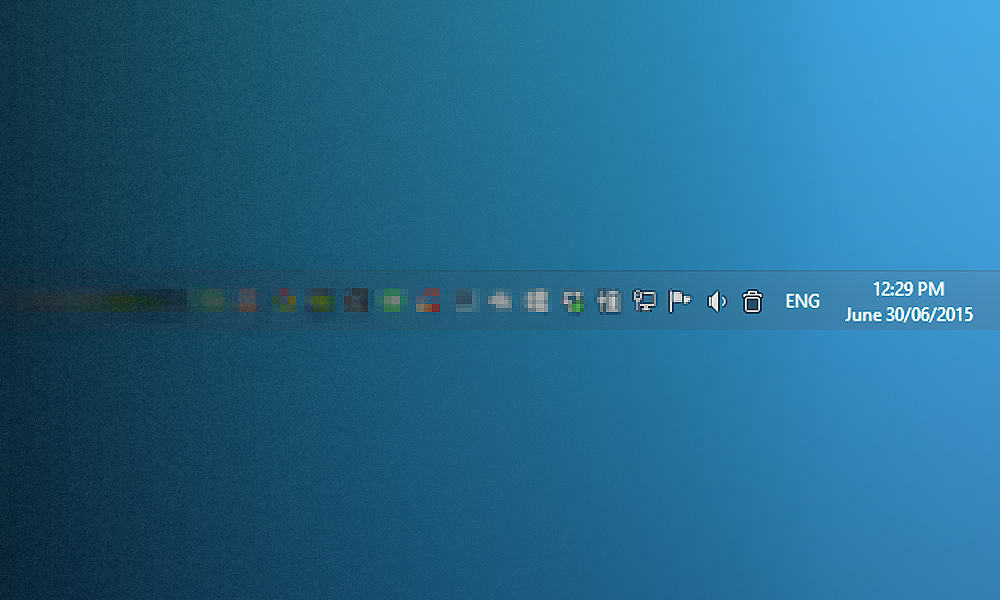
Personnellement, j'utilise mon ordinateur portable comme un ordinateur de bureau. J'ai un écran externe, un clavier et une souris connectés à l'ordinateur portable lorsque je suis à la maison. Le problème est que j'oublie souvent de désactiver les applications que vous voyez en cours d'exécution dans la barre d'état système lorsque je joue en déplacement sans rien brancher. On pourrait penser que ces applications ne sont pas vraiment une menace pour la durée de vie de la batterie, mais elles consomment encore pas mal de RAM.
Empêcher l'indexation lors de l'exécution sur batterie

L'indexation peut être très utile lorsque vous avez une tonne de fichiers et que vous déplacez constamment des choses. Cependant, celui-ci est un peu délicat, car il vous oblige à activer une stratégie en dehors des paramètres du plan d'alimentation dans Windows. N'ayez crainte, cependant - voici comment procéder. Gardez à l'esprit que cela habitude fonctionne avec les versions Home de Windows.
Aller à Démarrer> Exécuter (ou appuyez sur Win + R). Tapez "gpedit.msc" et appuyez sur Entrée.
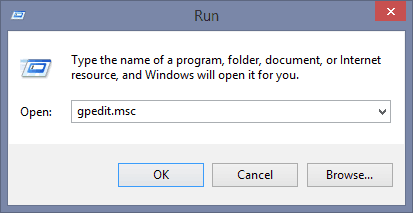
Ensuite, accédez à Configuration ordinateur> Modèles d'administration> Composants Windows> Rechercher.
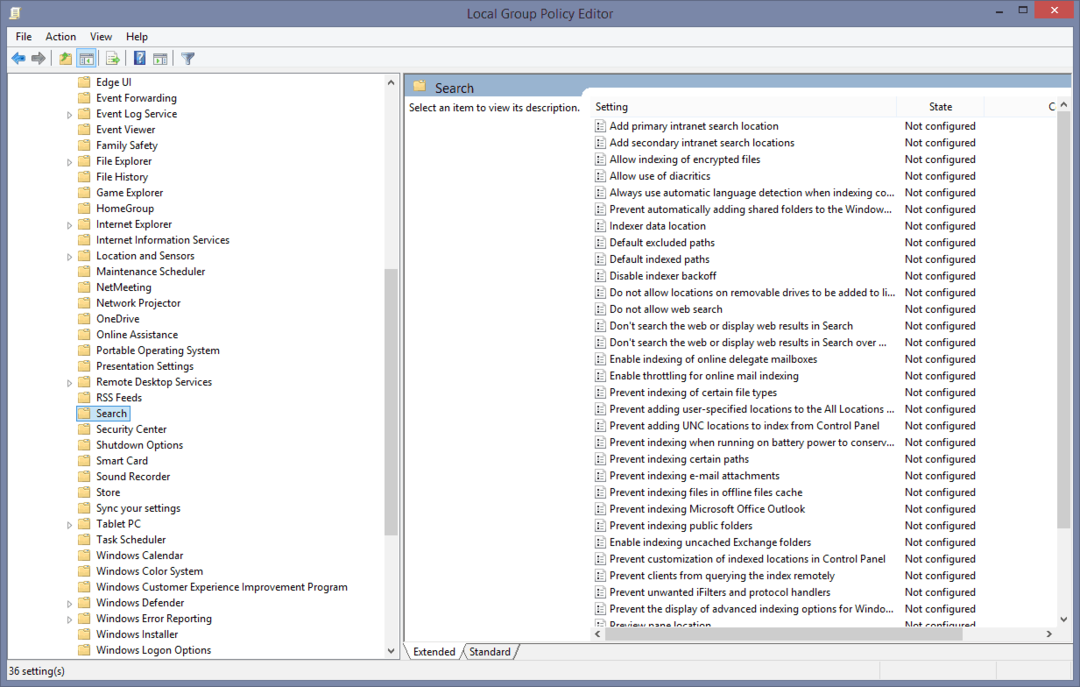
Maintenant, activez simplement la stratégie "Empêcher l'indexation lors de l'utilisation de la batterie pour économiser l'énergie". Un redémarrage est nécessaire pour terminer le processus.
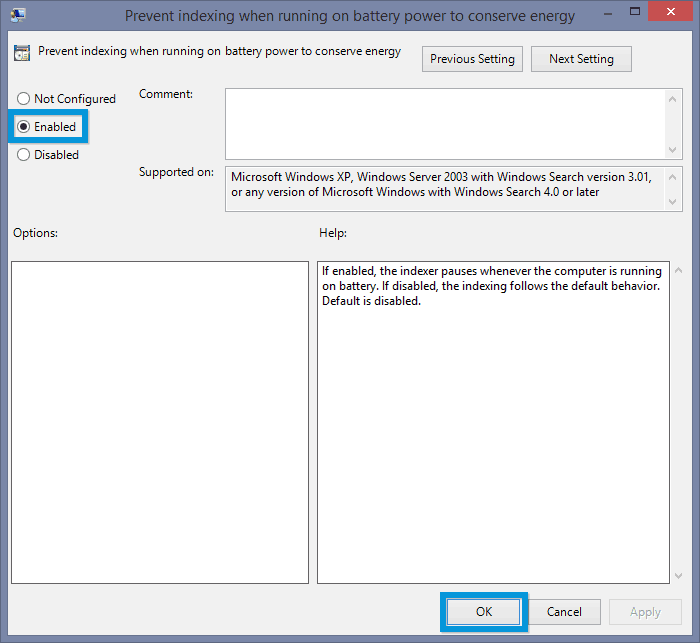
Éteignez votre disque dur en cas de ralenti

Alors que la plupart des ordinateurs portables modernes Disques SSD, et il est difficile de s'offrir un SSD de 1 To, et encore plus difficile d'intégrer toutes vos informations sur quelque chose de plus petite capacité. Bien que je sois satisfait de ma solution de stockage SSD 256 Go + disque dur 1 To, la durée de vie de la batterie peut être terrible si le disque dur est actif tout le temps. Par défaut, le plan d'alimentation haute performance transforme les disques durs après 20 minutes d'inactivité. C’est beaucoup. Voici ce que vous pouvez faire pour réduire le temps d’arrêt lorsque votre ordinateur est inactif.
Ouvrez Démarrer et recherchez Plan d'alimentation. Sélectionnez ensuite le Choisissez le plan d'alimentation option quand il apparaît.
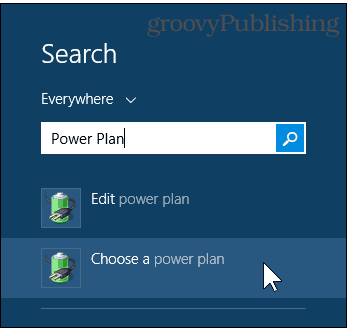
S'assurer que Haute performance est sélectionné et actif, puis sélectionnez Modifier les paramètres du plan.
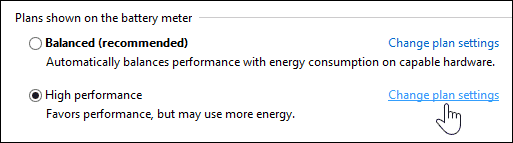
Passez maintenant à Modifier les paramètres d'alimentation avancés.
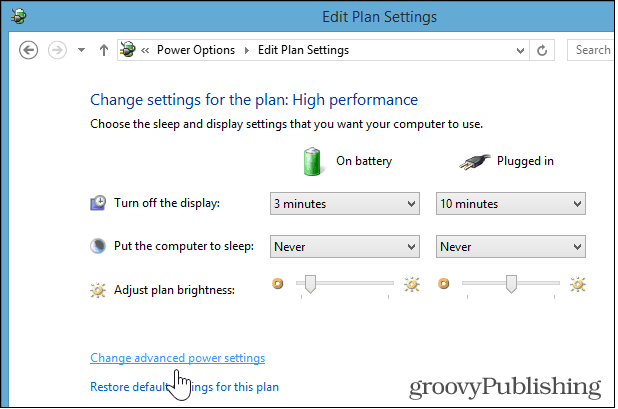
Modifiez ensuite la valeur sous Disque dur> Tournez le disque dur après> Sur batterie. Je recommande de régler ce paramètre entre 5 et 10 minutes.
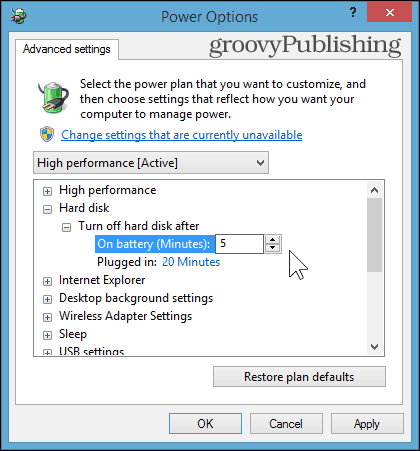
Désactiver les adaptateurs sans fil lorsqu'ils ne sont pas utilisés
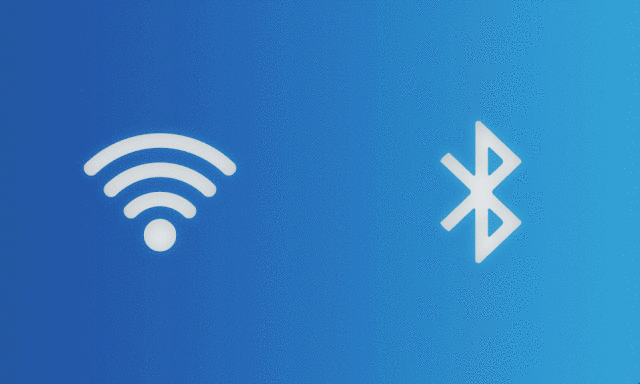
De loin, c'est l'acte de désespoir le plus ultime pour sauver la vie de la batterie. Désactiver le Bluetooth est probablement plus facile que le Wi-Fi car il n'y a pas grand chose à faire sur votre ordinateur sans Internet connexion, mais vous pouvez toujours être occupé pendant un certain temps si vous ne sortez pas des jeux solo et du bureau documents. À condition de ne pas les enregistrer dans OneDrive, bien sûr.
Bien que les options Advanced Power Plan vous permettent d'activer un mode d'économie d'énergie pour votre WLAN adaptateur, je vous conseille de ne pas en tenir compte et de simplement désactiver votre Wi-Fi et Bluetooth lorsque vous n'êtes pas les utiliser. Windows 8 les ordinateurs portables prêts ont généralement un raccourci pour le mode avion (fn + F2 dans mon cas) qui est un moyen rapide de désactiver ces adaptateurs en un instant.
Il convient également de noter que l'activation du mode avion dans Windows 10 sera également un jeu d'enfant. Lancez simplement le Centre d'action et cliquez ou appuyez sur l'icône Mode avion.
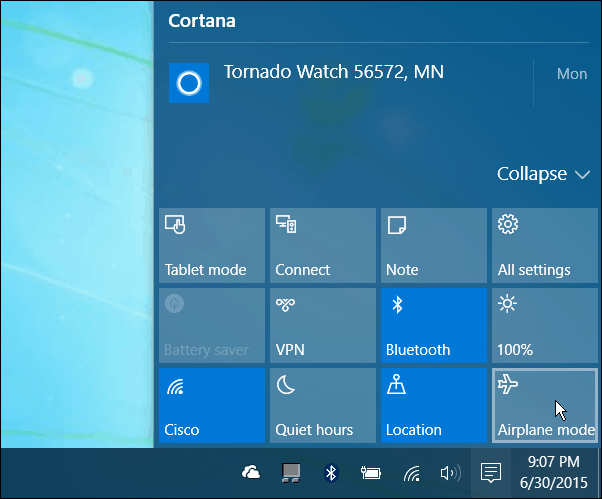
Avons-nous oublié quelque chose? Dites-nous quels sont vos conseils préférés pour améliorer la durée de vie de la batterie de votre ordinateur portable, tout en maintenant des performances de qualité.


